حذف اکانت فیس بوک – آموزش تصویری حذف دائمی و موقت اکانت فیسبوک

از زمانی که زمزمه های به بیرون درز کردن اطلاعات کاربران فیس بوک، به گوش رسید بسیاری از کاربران در باره حذف اکانت فیس بوک یا ماندن خود در این شبکه اجتماعی پر طرفدار، تردید کرده اند. البته شمار افرادی که از این شبکه به بیرون رفته اند چندان که باید رقم ۲ میلیارد نفری اعضای آن را تکان نداده اما، برای سردم داران این شبکه همین مقدار بد نامی هم بد تمام شده است. به هر حال شاید شما هم بخواهید از فیس بوک خارج شوید و حذف دائمی اکانت فیسبوک را بهترین راه حل بدانید. اما لازم است که پیش از انجام این کار، به شما در مورد دو روش مرسوم در خارج شدن و حذف اکانت فیس بوک را یاد آوری کنم
روشهای حذف اکانت فیس بوک
معمولا همیشه دو حالت برای خارج شدن در فیس بوک وجود داشته است. این دو با استراتژی های خاص ارائه شده اند و لازم است که شما نیز از تفاوت آن مطلع باشید تا غافلگیر نشوید. این دو روش به صورت زیر هستند:
- حذف موقت اکانت فیس بوک ( غیرفعال سازی موقت )
- حذف دائمی اکانت فیس بوک
حذف موقت اکانت فیس بوک
با حذف موقت اکانت فیس بوک، دو تغییر رخ می دهد:
- عکس و نام شما از فیس بوک حذف می شود، اما اطلاعات شما و چیزهایی که به اشتراک گذاشته اید کماکان برای کاربران نمایش داده خواهد شد.
- در غیرفعال سازی موقت، شما هر وقت که بخواهید می توانید برگردید و اکانت خود را فعال کنید.
حذف دائمی اکانت فیس بوک
فیس بوک در این مدل از حذف اکانت فیس بوک اعلام داشته که به محض انجام این کار، فقط ۲ هفته یعنی ۱۴ روز فرصت خواهید داشت که به اکانت خود برگردید و درخواست خود را منقضی کنید در غیر اینصورت، وضعیت کمی پیچیده تر می شود.
نکته: دقت کنید که برای هر دو مورد به یاد داشتن پسورد الزامی است و حذف اکانت فیس بوک بدون پسورد امکان پذیر نیست.
نحوه غیرفعال کردن اکانت فیس بوک در موبایل
همانطور که می دانید، شما از دو طریق موبایل و پی سی، اجازه دسترسی به فیس بوک را دارید. بدین صورت می توانید از هر دو طریق نسبت به غیرفعال سازی و حذف حساب کاربری فیس بوک خود اقدام کنید. اما در این روش با اپلیکیشن موبایلی فیس بوک و حذف اکانت فیس بوک با موبایل کار داریم. برای شروع وارد اپلیکیشن فیس بوک شوید:
برای وارد شدن نیاز به ایمیل و رمز ورود دارید. بعد از وارد شدن به اپلیکیشن فیس بوک باید روی علامت ☰ ضربه بزنید. این علامت برای کاربران آیفون در سمت راست و پایین قرار گرفته و برای اندرویدی ها در سمت راست و بالا تعبیه شده است.
با ورود به این بخش، کاربران آیفون با یک لیست مواجه می شوند که Settings را باید انتخاب کنند ( کاربران اندرویدی این بخش را ندارند )
در ادامه لازم است که Account Settings را انتخاب کنید. Account Settings در حقیقت یکی از منوهایی است که برای کاربران آیفون نمایش داده می شود اما اندرویدی ها از مرحله قبل مستقیما به این بخش منتقل می شوند.
بعد از ورود به این بخش، یک سری زیر منو نمایش داده می شود. گزینه General که معمولا در نزدیکی بالای صفحه قرار دارد را پیدا کنید و تپ کنید:
در این صفحه، باید به دنبال گزینه Manage Account باشید. این گزینه معمولا در انتهای صفحه ای که باز شده قرار دارد. آن را انتخاب کنید و روی ان تپ کنید:
در صفحه ای که باز می شود، در صفحه تنظیمات Account، یک گزینه وجود دارد به نام Deactivate که باید آن را لمس کنید:
با انجام این کار وارد اولین مرحله برای حذف اکانت فیس بوک خود می شوید که در واقع غیرفعال سازی نام دارد. روی این لینک که کلیک کردید، وارد بخشی می شوید که باید در آن پسورد خود را وارد کنید و بعد Continue را بزنید تا عملیات ادامه یابد.
بعد از زدن Continue وارد صفحه ای می شوید که فیس بوک از شما علت حذف اکانت فیس بوکی تان را می خواهد. یکی از آیتم ها را که به علت ترک فیس بوک توسط شما نزدیک تر است را انتخاب کنید:
و بعد از این کار، Close را بزنید:
زمانی لازم می شود Close را بزنید که با انتخاب برخی از علت های حذف حساب فیس بوک، یک سری اطلاعات از فیس بوک بگیرید. در این شرایط یک صفحه پاپ آپ باز می شود و چیزهایی در صفحه مطالعه می کنید که با Close کردن به راحتی از شر این صفحه نیز خلاص می شوید.
بعد از انجام این کار، ۲ گزینه قابل تنظیم برای شما وجود دارد که به صورت زیر هستند:
اینجا دو گزینه وجود دارد:
Opt out of receiving future emails from Facebook
اگر این گزینه را تیک دار کنید، کماکان حتی بعد از غیرفعال کردن اکانت فیس بوک، می توانید به راحتی شاهد اقداماتی از سوی دوستان تان روی برخی پست های تان باشید. مثلا آن ها می توانند شما را تگ کنند یا به رویدادی دعوت کنند و ایمیل هایی را از فیس بوک دریافت کنید.
Keep me signed into Messenger
اما گزینه دوم یعنی Keep me signed into Messenger به شما اجازه می دهد بعد از این که اکانت خود را حذف کردید کماکان در مسنجر فیس بوک باقی بمانید و بتوانید با دوستان خود چت کنید. بعد از انجام این کار در انتهای صفحه گزینه دی اکتیو کردن فیس بوک وجود دارد که می توانید آن را انتخاب کنید:
با انجام این کار، لازم است که یک بار دیگر پسورد خود را وارد کنید و بعد ازمدت کوتاهی اگر دوباره به فیس بوک برگردید می توانید دی اکتیو بودن را از بین ببرید و در خواست خود را منقضی کنید. وقتی که با مدل دی اکتیو کردن موقت فیس بوک از این شبکه خداحافظی کردید، هر وقت خواستید می توانید برگردید و اکانت خود را فعال کنید.
دی اکتیو کردن اکانت فیس بوک در مک و ویندوز
همان طور که می دانید از طریق مرورگر هم می توان به فیس بوک دسترسی داشت و تمام امکانات آن را در اختیار داشت. ( بر خلاف حذف اکانت اینستاگرام ) اما برای دی اکتیو کردن و حذف اکانت فیس بوک می توانید با مرورگر این کار را انجام دهید.
غیرفعال کردن فیس بوک در ویندوز و مک
برای شروع وارد اکانت فیس بوک خود شوید. برای این کار مستقیما روی لینک https://www.facebook.com کلیک کنید. برای ورود نیاز به ایمیل یا شماره موبایل به همراه پسورد خود دارید:
بعد از وارد شدن، به سمت راست صفحه و در بالا نگاه کنید تا علامت ▼ را مشاهده کنید. این علامت در کنار علامت ؟ وجود دارد که مبین کمک رسان فیس بوک است.
با کلیک بر این مثلث یک سری آپشن ها نمایش داده می شود که Settings نیز در انتهای آن قرار دارد. این گزینه را کلیک کنید:
با ورود به بخش تنظیمات، صفحه ای باز می شود که در سمت چپ آن یک سری آپشن های قابل تنظیم را مشاهده می کنید. از میان آن ها General را پیدا و کلیک کنید:
با ورود به بخش تنظیمات عمومی، چند آپشن نمایش داده می شود که معمولا Manage Account در انتهای آن قرار دارد. روی این گزینه کلیک کنید:
در صفحه ای که نمایش داده می شود، لینکی وجود دارد با نام Deactivate your account که باید برای غیرفعال سازی اکانت خود روی آن کلیک کنید.
در ادامه لازم است که باز پسورد خود را وارد کنید تا فیس بوک از وجود حقیقی شما مطمئن شود:
بعد از وارد کردن پسورد باید Continue را بزنید تا عملیات ادامه پیدا کند:
در ادامه فیس بوک از شما علت ترک صفحه فیس بوک را خواهد پرسید و شما حداقل یک گزینه را می بایست انتخاب کنید:
اگر به دلیل انتخاب برخی از این آپشن ها یک منوی پاپ آپ باز شود، کافی است Close را بزنید:
در مرحله بعدی، قبل از انتهای غیرفعال سازی فیس بوک از شما خواسته می شود که اخرین امکانات مورد نیازتان را انتخاب کنید:
در باره این بخش در بالا توضیح داده شده ( در قسمت حذف اکانت فیس بوک در موبایل ).
در نهایت روی دکمه آبی رنگ دی اکتیو کلیک کنید تا اکانت شما غیرفعال شود.
بعد از این که روی این گزینه کلیک کردید، دوباره از شما سوال پرسیده می شود و باید Deactivate Now را بزنید.
با انجام این کار، اطلاعاتی که اشتراک گذاشته اید کماکان نمایش داده می شود و می توانید به راحتی با بازگشت به فیس بوک، دوباره اکانت خود را احیا کنید. اما اگر مطمئن هستید که می خواهید قید فیس بوک را کلا بزنید و اکانت خود را کامل حذف کنید روش زیر را دنبال کنید
حذف کامل اکانت فیس بوک
اگر قصد حذف اکانت فیس بوک خود دارید، وارد اکانت فیس بوک خود شوید و به صفحه حذف فیس بوک بروید. برای این کار روی لینک https://www.facebook.com/help/delete_account کلیک کنید.
اگر از قبل وارد فیس بوک نشده بودید، لازم است که ایمیل یا شماره موبایل و رمز ورود خود را وارد کنید و اینتر را بزنید تا مسقیما وارد صفحه حذف اکانت فیس بوک شوید:
با ورود به این صفحه دکمه Delete My Account مقابل تان قرار دارد. اگر اطمینان از حذف اکانت فیس بوک به طور کامل دارید روی این دکمه کلیک کنید:
در ادامه فیس بوک از شما رمز عبورتان را درخواست می کند:
در ادامه لازم است علاوه بر نوشتن پسورد، کلمه امنیتی را هم وارد کنید:
و در نهایت روی دکمه ok کلیک کنید:
با انجام این کار یک پیام هشدار ۱۴ روزه ارسال می شود. بدین معنی که اگر تا ۱۴ روز قصد تان از حذف فیس بوک برگشت و خواستید عملیات دیلیت فیس بوک خود را منقضی کنید، می توانید تنها طی ۱۴ روز وارد فیس بوک شوید و این درخواست را رد کنید و مثل همیشه به کار خود در فیس بوک ادامه دهید اما اگر تا ۱۴ روز به فیس بوک باز نگشتید، اکانت شما و اطلاعات شما روی فیس بوک برای همیشه از بین خواهد رفت.
منبع: https://www.wikihow.com
منبع عکس: fossbytes.com













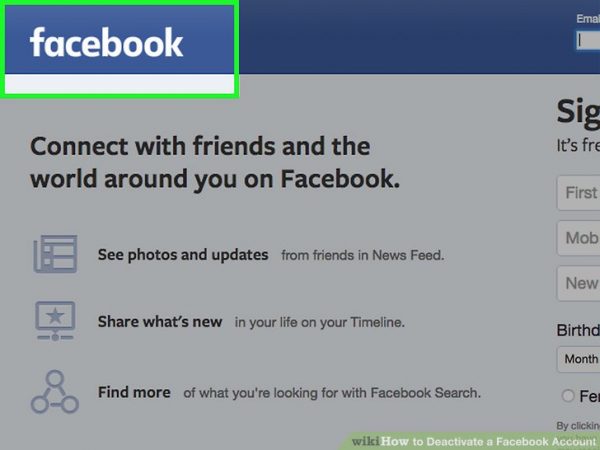
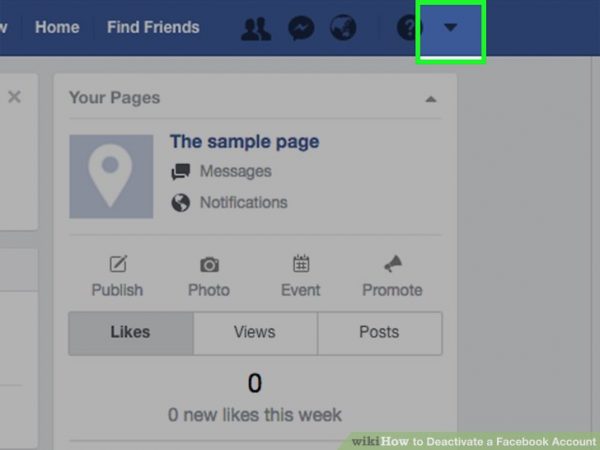
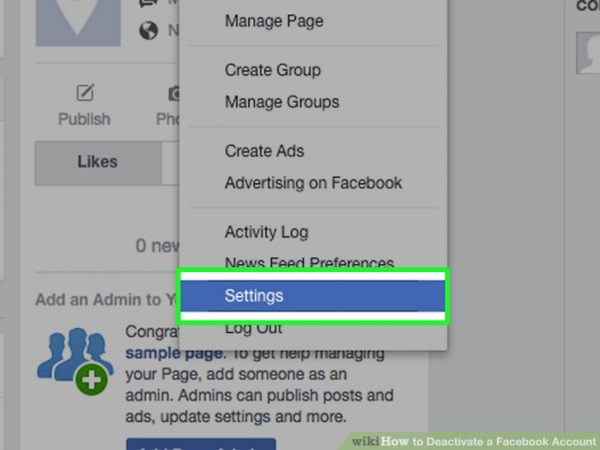
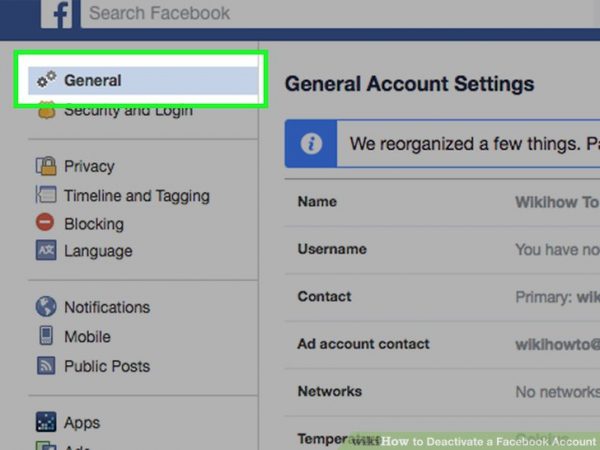
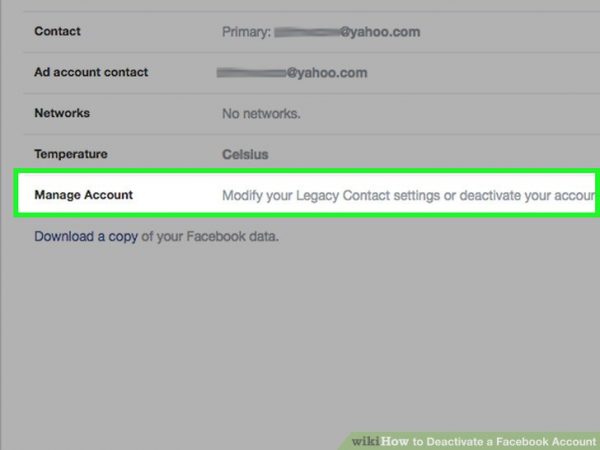
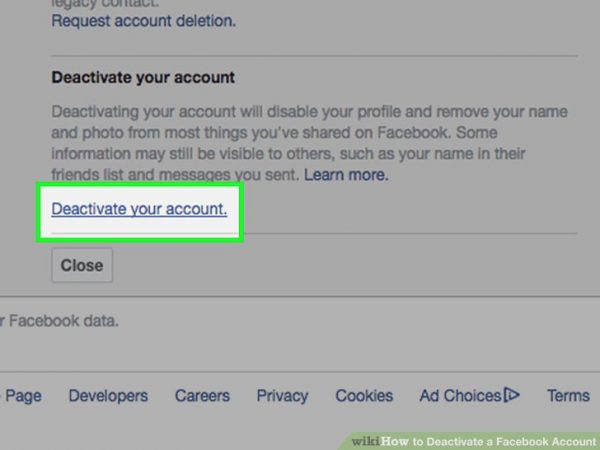

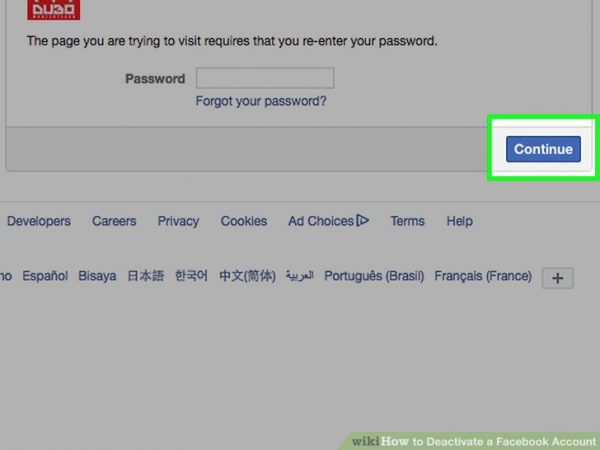
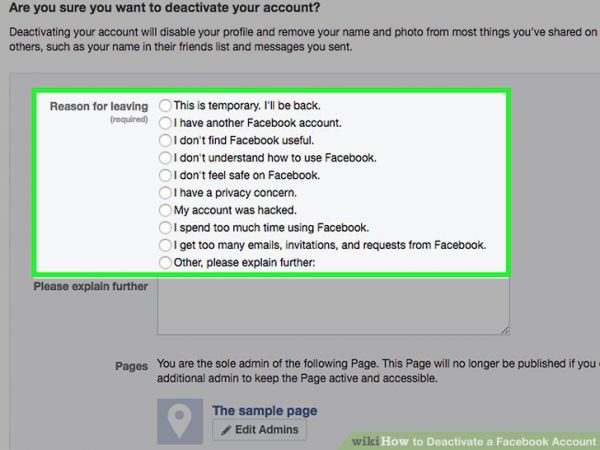
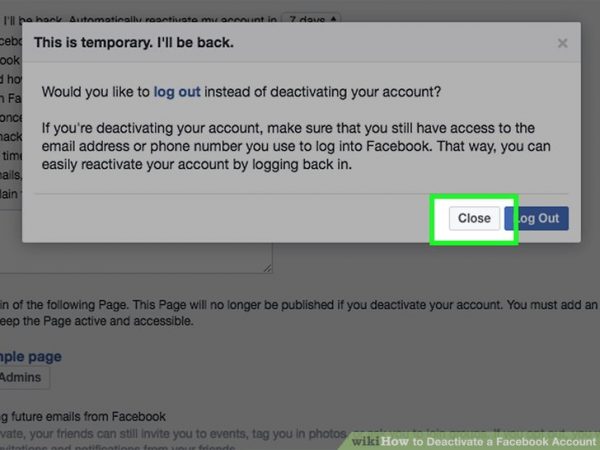
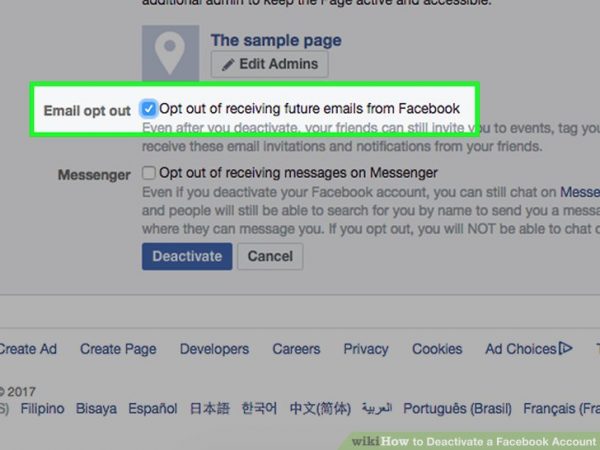
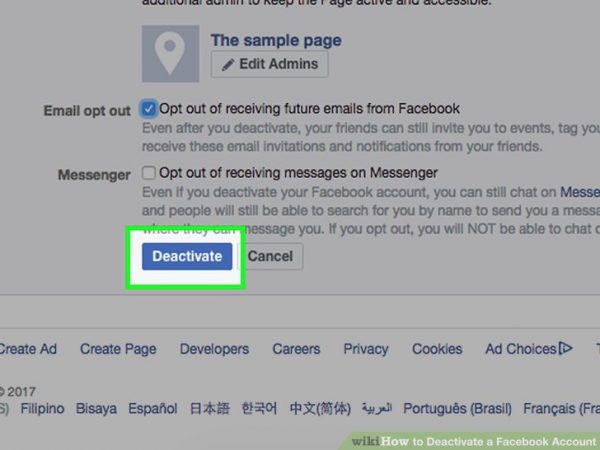





سلام
از کجا متوجه غیر فعال شدن اکانت مخاطبمون بشیم و صفحه چت ایشان به چه حالتی در میاید؟؟
,حذف اکانت فیسبوک